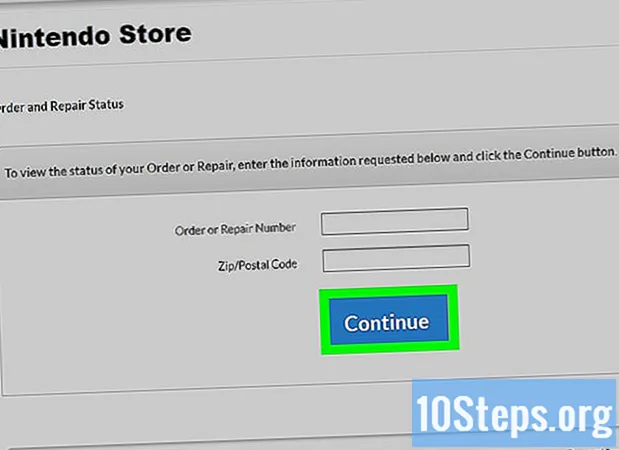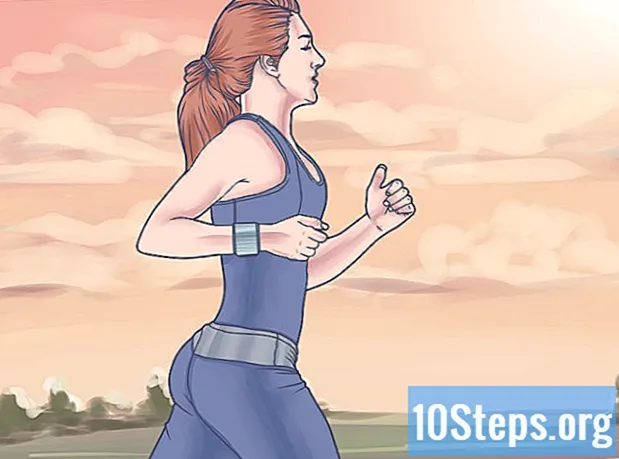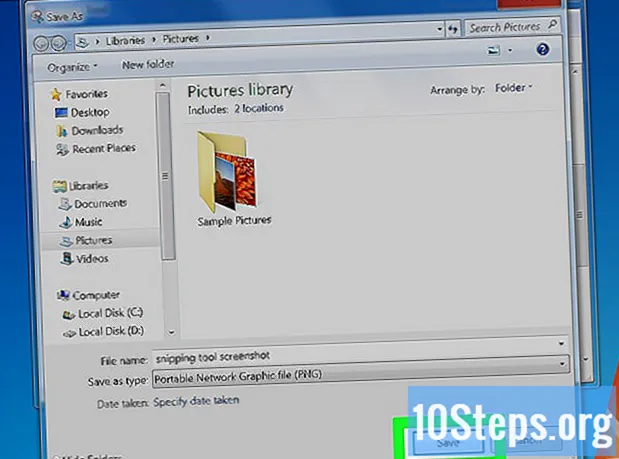Autor:
Peter Berry
Datum Vytvoření:
17 Lang L: none (month-012) 2021
Datum Aktualizace:
3 Smět 2024
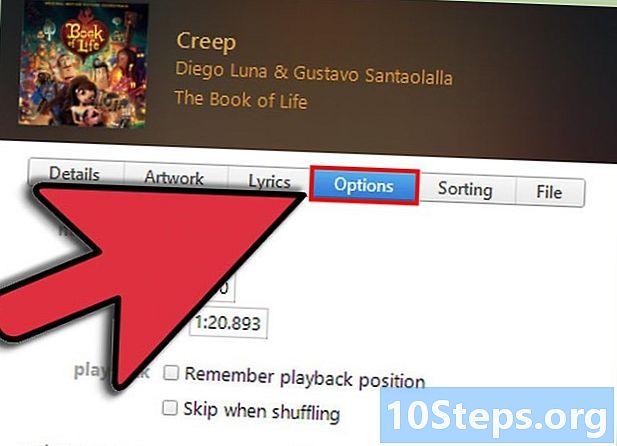
Obsah
V tomto článku: Uživatelé systému Windows XP, Windows Vista a Windows 7 Mac OS X Uživatelé
Všichni jsme již prošli touto situací: zvuk, který milujeme tolik a že se nemůžeme dostat z hlavy navzdory všemu a chceme, aby náš prsten. Pokud máte iPhone, neutrpějte ani nemrhejte svými penězi na vyzvánění z iTunes Store. Existuje jednodušší a volnější způsob, jak vyzvánět a slyšet, kdykoli vám někdo zavolá.
stupně
Metoda 1 Uživatelé systému Windows XP, Windows Vista a Windows 7
- Zapněte počítač a spusťte iTunes
-

Klikněte na hudební knihovnu v levém horním rohu -

Po otevření knihovny klikněte na vyhledávací lištu, která se zobrazí v pravém horním rohu, a zadejte název nebo interpreta skladby -
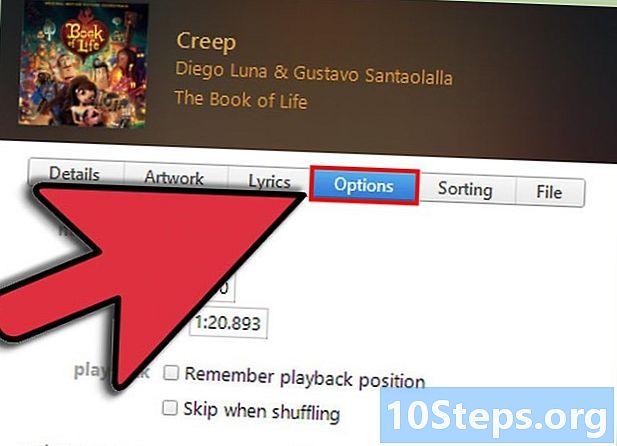
Klikněte na kartu možnosti nahoře. -
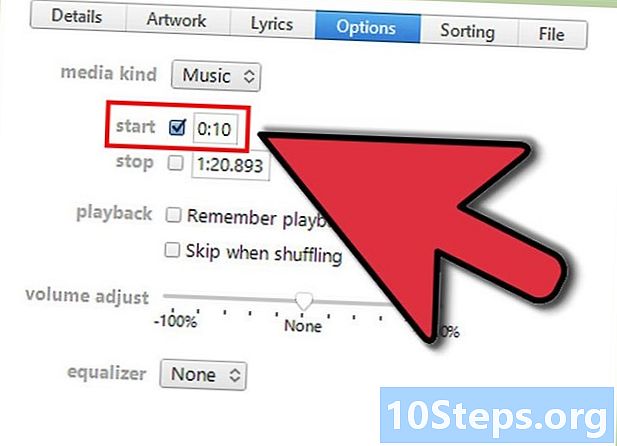
Vyberte možnost Čas zahájení a upravit počáteční čas zvonění. -

Klikněte pravým tlačítkem na skladbu a vyberte longlet Vytvořte verzi ACC v rozbalovací nabídce (verze ACC by byla kratší než původní verze vaší skladby, to je váš vyzváněcí tón, ale vše ještě není dokončeno). -

Klikněte levým tlačítkem myši a přetáhněte soubor ACC na plochu, poté jednoduše uvolněte levé tlačítko myši. Na ploše bude vytvořena kopie nového souboru ACC. -

Minimalizujte iTunes a vyberte soubor ACC vaší písně, kterou jste právě přetáhli na plochu (vyberte pouze! Neotvírejte to. Všimněte si, že jakmile je vybrána, zobrazí se celý název souboru s příponou ".m4a; „). -
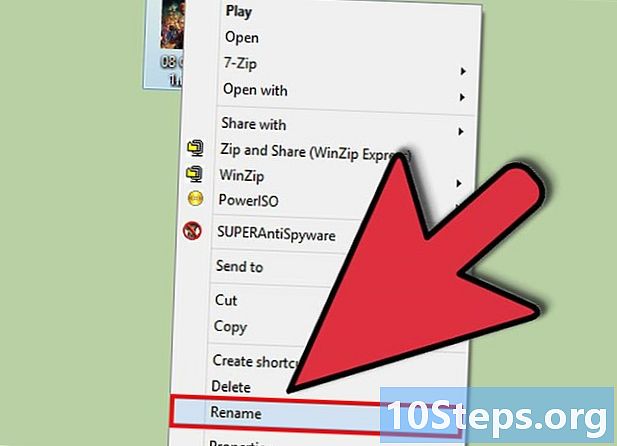
Klikněte pravým tlačítkem na skladbu, kterou jste dříve vybrali, a vyberte možnost aby opětovně jmenovala které se zobrazí v rozbalovací nabídce. -

Klikněte na název souboru a smažte pouze klávesu „m4a“ klávesou Delete a nahraďte ji „m4r“ (neodstraňujte tečku, která odděluje název souboru od přípony) -

Soubor, který jste právě vytvořili změnou přípony souboru, je vyzváněcí tón. Nyní stačí kliknout pravým tlačítkem a přetáhnout do iTunes, který by již byl otevřen. -

Klepněte na hudební knihovnu, pokud jste ji dosud nepřistupovali, a zadejte název svého souboru do vyhledávací lišty umístěné v pravém horním rohu diTunes. -

Objeví se 3 soubory se stejným názvem: váš původní soubor, váš soubor ACC a nově vytvořený vyzváněcí tón. Odstraňte soubor ACC, který byl vytvořen na iTunes, ale nikoli nově vytvořený vyzváněcí tón. To lze provést kliknutím na soubor ACC a výběrem možnosti „odstranit“ z rozbalovací nabídky. Tím se zeptáte, zda chcete odstranit tento soubor diTunes nebo jej odeslat do koše. -

Klikněte na kartu hudba pod možností knihovna nachází se v levém horním rohu diTunes. Budete mít možnost vidět vyzváněcí tón -

Připojte svůj iPhone pomocí přiloženého kabelu USB a vyčkejte na „synchronizaci“ -

Po dokončení synchronizace jednoduše klikněte levým tlačítkem myši a přetáhněte vyzváněcí tón do iPhone. Budete informováni o aktuální kopii souboru v iPhone a jeho „synchronizaci“. Nyní jste do iPhonu úspěšně vytvořili a přidali vyzváněcí tón.
Metoda 2 Uživatelé Mac OS X
- Zapněte počítač Mac a spusťte iTunes.
- Klikněte na svou hudební knihovnu v levém horním rohu.
- Po kliknutí na knihovnu klikněte na vyhledávací lištu, která se zobrazí v pravém horním rohu, a zadejte název a interpreta skladby.
- Klikněte pravým tlačítkem na zvuk a vyberte Získejte informace. Zobrazí se podrobnosti o zvuku. Klikněte na kartu možnosti nahoře.
- Vyberte možnost Čas zahájení a upravte počáteční čas vyzvánění.
- Klikněte pravým tlačítkem na skladbu a vyberte longlet Vytvořte verzi ACC v rozbalovací nabídce (verze ACC by byla kratší než původní verze vaší skladby, to je váš vyzváněcí tón, ale vše ještě není dokončeno)
- Klikněte levým tlačítkem myši a přetáhněte soubor ACC na plochu, poté jednoduše uvolněte levé tlačítko myši. Na ploše bude vytvořena kopie nového souboru ACC.
- Minimalizujte iTunes a vyberte soubor ACC vaší písně, kterou jste právě přetáhli na plochu (vyberte pouze! Neotvírejte to. Všimněte si, že jakmile je vybrána, zobrazí se celý název souboru s příponou ".m4a; „)
- Klikněte na soubor a stiskněte klávesu vstoupit. Tím bude název souboru upravitelný.
- Odstraňte příponu souboru, tj. „M4a“, pomocí klávesy pro smazání a nahraďte ji „m4r“ (nemažte bod oddělující název souboru od přípony). Změny potvrďte, až budete dotázáni, zda chcete nahradit příponu souboru „m4r“.
- Soubor, který jste právě vytvořili změnou přípony souboru, je vyzváněcí tón. Nyní stačí kliknout pravým tlačítkem a přetáhnout do iTunes, který by již byl otevřen.
- Klepněte na hudební knihovnu, pokud jste ji dosud nepřistupovali, a zadejte název svého souboru do vyhledávací lišty umístěné v pravém horním rohu diTunes.
- Objeví se 3 soubory se stejným názvem: váš původní soubor, váš soubor ACC a nově vytvořený vyzváněcí tón. Odstraňte soubor ACC, který byl vytvořen na iTunes, ale nikoli nově vytvořený vyzváněcí tón. To lze provést kliknutím na soubor ACC a výběrem možnosti „odstranit“ z rozbalovací nabídky. Tím se zeptáte, zda chcete odstranit tento soubor diTunes nebo jej odeslat do koše. Klikněte na Přesunout do koše.
- Klikněte na kartu hudba pod možností knihovna nachází se v levém horním rohu diTunes. Budete mít možnost vidět vyzváněcí tón.
- Připojte svůj iPhone pomocí přiloženého kabelu USB a vyčkejte na „synchronizaci“
- Po dokončení synchronizace jednoduše klikněte levým tlačítkem myši a přetáhněte vyzváněcí tón do iPhone. Budete informováni o aktuální kopii souboru v iPhone a jeho „synchronizaci“. Nyní jste do iPhone úspěšně vytvořili a přidali vyzváněcí tón

- Počítač se softwarem kompatibilním s iTunes (tj. Windows XP a vyšší) nebo Mac
- iTunes verze 9.2 nebo vyšší
- Skladba, kterou chcete proměnit v načtený vyzváněcí tón na iTunes
- IPhone (EDGE, 3G, 3GS, 4)
- IPod nebo phono kabel